İPhone / Mac / PC'de iCloud'a Belgeler Nasıl Kaydedilir

iCloud, Apple kullanıcıları için mükemmel bir bulut hizmeti olmalıdır. Dokümanları iCloud'a iPhone veya iPad'den kaydetmeniz gerekiyorsa, iDevices üzerinde iCloud hesabını açmanız gerekir. PC / Mac’den iCloud’a belge kaydetmeye ne dersiniz? İCloud hizmetinden tam olarak yararlanmak için, farklı platformlarda da bilgi paylaşabilirsiniz. İCloud'da kaydettiğiniz belgeleri aramak kolay ve kolaydır.
Bölüm 1: iPhone'da iCloud'a nasıl belge kaydedilir
İPhone'unuz yeterli alana sahip olmadığında, iPhone belge dosyalarını iCloud'a kaydedebilir ve ardından dosyaları iPhone'dan silebilirsiniz. Aşağıdaki adımları izleyerek iPhone'dan iCloud'a dosya senkronize etmek için otomatik senkronizasyon özelliklerini açın.
1 adımı: Ayarlar'dan iCloud girin
Sadece iPhone'un ana ekranını girin ve ardından açılan listeden "iCloud" seçeneğini seçmek için "Ayarlar" a dokunun.
Adım 2: iPhone belgesini iCloud'a kaydedin
"Dokümanlar ve Veriler" seçeneğini açıp, ardından Dokümanlar ve Veriler üstte bulunan seçeneği etkinleştirin. Bundan sonra tüm belgeler ve veriler iPhone'dan otomatik olarak iCloud'a kaydedilecektir.
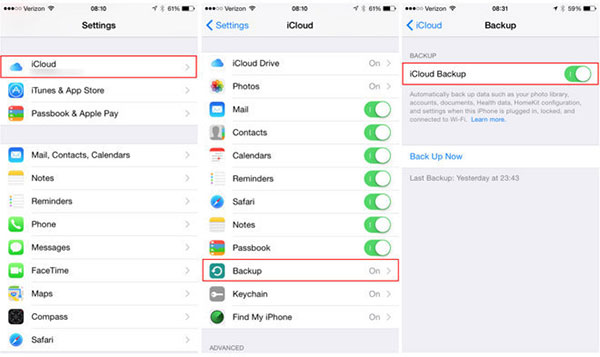
İPhone ile aynı şekilde, iPad ve iPod'da iCloud'a belgeleri kaydetmek için benzer süreci takip edebilirsiniz. Hangi uygulamaların da bulutta doküman yedeklemesini yapabileceğini seçme seçeneğiniz vardır.
Bölüm 2: Mac'te iCloud'a nasıl belge kaydedilir
Yöntem 1: Mac'te iCloud'a belgeleri el ile kaydetme
Belgeleri özellikle de bazı önemli belgeler için Mac'ten iCloud'a kaydetmek için belgeleri aynı anda paylaşmak için belgeleri iCloud'a elle yükleme yolunu bilmeniz gerekir.
1 Adımı: Mac'te iCloud'a erişim
Sol üst köşedeki Apple simgesini tıklayın ve listeden "Sistem Tercihleri…" ni seçin. Tercihler penceresinden "iCloud" öğesini seçin.
2 adımı: Belge klasörünü iCloud'a aktarın
İCloud Drive'ın yanındaki "Seçenekler" i tıklayın. "Masaüstü ve Belgeler Klasörleri" nin yanındaki kutuyu seçin. Belge klasörünü iCloud'a aktarmak için "Bitti" yi tıklayabilirsiniz.
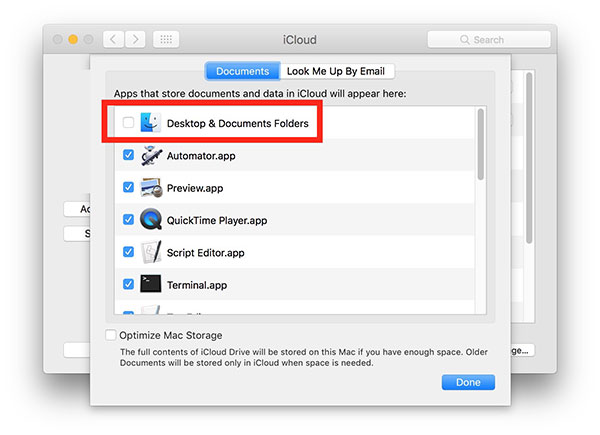
İCloud'un sınırlı depolama alanı için 5GB içindeki dosyaları yükleyebilirsiniz. Önce bir belgeyi iCloud'a kaydedin ve ardından ikincisi iCloud'a kaydetmeden önce geçerli olanı silin.
Yöntem 2: Tüm belgeleri otomatik olarak iCloud Drive'a kaydetme
Belgeleri Mac'te iCloud Drive'a güncellediğinizde, belgeler otomatik olarak iCloud Drive'a kopyalanacak ve daha sonra iCloud Drive'a sahip aygıtlarda kullanılabilirler.
Adım 1: Mac'ten iCloud Sürücüsüne Erişim
Apple’ı tıklayın, ardından Sistem Tercihleri’ni tıklayın ve ardından ekranın sol ortasındaki "iCloud" ı seçin. "İCloud Drive" seçeneğini seçin.
Adım 2: Tüm belgeleri iCloud sürücüsüne kaydedin
Bundan sonra, tüm belgeleri otomatik olarak bilgisayarınızın masaüstünden iCloud sürücü hesabına kaydedebilirsiniz.

Depolama alanı sınırlaması nedeniyle otomatik senkronizasyon özelliklerinin döndürülmesi önerilir. Veya iCloud depolama alanını değiştirmek zorunda kalabileceğiniz iCloud'un alanın tükendiğini öğrenebilirsiniz.
Bölüm 3: Bilgisayardan iCloud'a nasıl belge kaydedilir
Belgeleri PC'den iCloud'a kaydetmek için önce iCloud'u PC'ye indirip yüklemeniz gerekir. Sadece Windows 7 veya sonraki sürümleri kullandığınızdan emin olun, yoksa PC'de iCloud'u kullanamazsınız.
Adım 1: PC’de iCloud’u indirin ve kurun
Resmi web sitesinden iCloud'un resmi sürümünü indirin. Ve sonra "Dosya Kaydet" e tıklayın. Bundan sonra, dosyayı bilgisayarınıza kurmak için indirilen "iCloudSetup.exe" yi çalıştırabilirsiniz.
Adım 2: Belgeleri PC'den iCloud'a kaydedin
İCloud programını indirdikten sonra Apple ID'nizi ve şifrenizi girebilirsiniz. Etkinleştirmek istediğiniz iCloud seçeneklerini seçin. PC'de iCloud servisini kurmak için "Kapat" a tıkladığınızda.
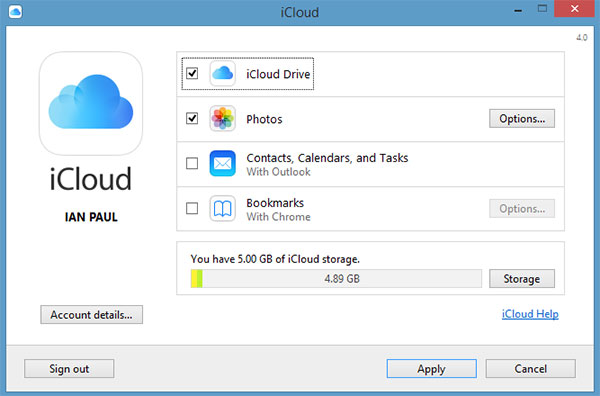
Ve sonra dosyaları masaüstünden iCloud'a yükleyebilirsiniz. Belgeleri önizlemek için dosyaları Mac veya iPhone gibi başka bir cihazdan açabilirsiniz. Birden fazla cihaz arasında belgeleri senkronize etmek için en uygun yöntem olmalıdır.
Bölüm 4: Office belgelerini iCloud'a kaydetme hakkında ipuçları
Office belgesini iCloud'a kaydetmek için sık sorulan bir sorudur. Apple kullanıcıları, iCloud'a Word belge dosyalarını eklemek için yeni özellikler bekliyor. Word'deki bazı önemli dosyaları kaydettiğinizde, bunları iCloud'a kaydetmeniz ve başkalarına paylaşmanız gerekir.
Aslında iCloud hala Word belgesini şu an iCloud'a kaydetmeyi desteklemiyor. Word'deyken ve "… More" a hafifçe dokunduğunuzda, iCloud Drive otomatik olarak açılır. Office belgesini iPhone veya başka aygıtlarda alternatif bir çözüm olarak kaydetmek için Microsoft OneDrive'ı kullanabilirsiniz.
Sonuç
Belgeleri iCloud'a kaydetmeniz gerektiğinde, depolamaya dikkat etmelisiniz. iCloud sadece kayıt kullanıcıları için 5GB boş depolama alanı sağlar. Elbette, iCloud depolama planını da yükseltebilirsiniz. Belge dosyalarını PC veya Mac'ten iCloud'a kaydettikten sonra, iCloud'a bağlanan tüm cihazların keyfini çıkarabilirsiniz. Birden fazla cihaz arasında bazı önemli belgeleri paylaşmanın kolay bir yolu olmalı. Konuyla ilgili daha fazla soru, yorumlarda daha fazla bilgi vermekten çekinebilirsiniz.







